
Khôi phục dữ liệu bị xóa hoàn toàn với
Jotta
Bài viết sẽ hướng dẫn bạn khôi phục dữ liệu bị xóa hoàn toàn với Jotta giúp bạn có
thể khôi phục lại các file dữ liệu đã bị xóa mất một cách nhanh chóng nhất.
Bài viết sẽ hướng dẫn bạn khôi phục dữ liệu bị xóa hoàn toàn với Jotta giúp bạn có thể
khôi phục lại các file dữ liệu đã bị xóa mất một cách nhanh chóng nhất. Bạn hãy tham
khảo hướng dẫn sau:
Khôi phục dữ liệu bị xóa với Jotta
Bạn sẽ phải đăng ký một tài khoản miễn phí sau khi cài đặt công cụ trên Windows. Giao
diện của Jotta khá đơn giản và dễ sử dụng, với cửa sổ chính và 4 thẻ tab ở phía trên,
tương ứng là các thẻ Backup, Restore, Transfers và Settings.
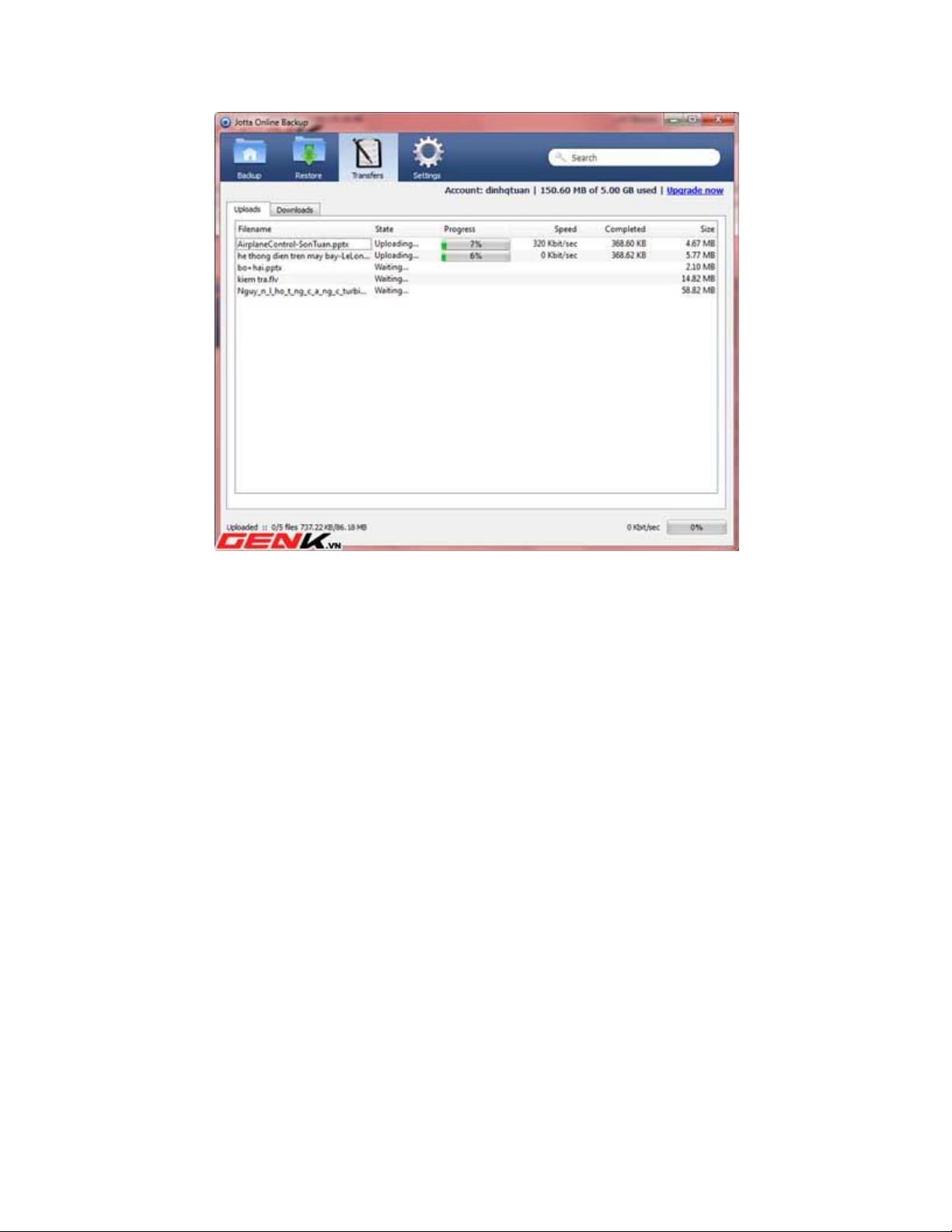
Trong tab Backup, bạn có thể kéo thả các thư mục vào ô cửa sổ chính để thực hiện việc
sao lưu dữ liệu lên bộ lưu trữ đám mây, bạn cũng có thể lựa chọn các dữ liệu bằng cách
click vào Add Folder ở phía dưới. Tuy nhiên Jotta chỉ cho bạn lựa chọn cả các thư mục,
bạn không thể chọn các file dữ liệu riêng biệt. Bạn có thể lựa chọn từng thư mục đã sao
lưu và chọn Exclude để xem chi tiết các dữ liệu có bên trong thư mục. Bạn cũng có thể
xóa các thư mục không cần thiết để tiết kiệm dung lượng lưu trữ.
Jotta vẫn lưu các thư mục mà bạn đã xóa trong 30 ngày, do đó bạn có thể phục hồi lại các
dữ liệu đó. Trong tab Restore bạn có thể lựa chọn thư mục muốn phục hồi và click vào
Start Download. Thông tin về các dữ liệu đang được sao lưu hoặc phục hồi sẽ hiển thị
trong tab Transfers.
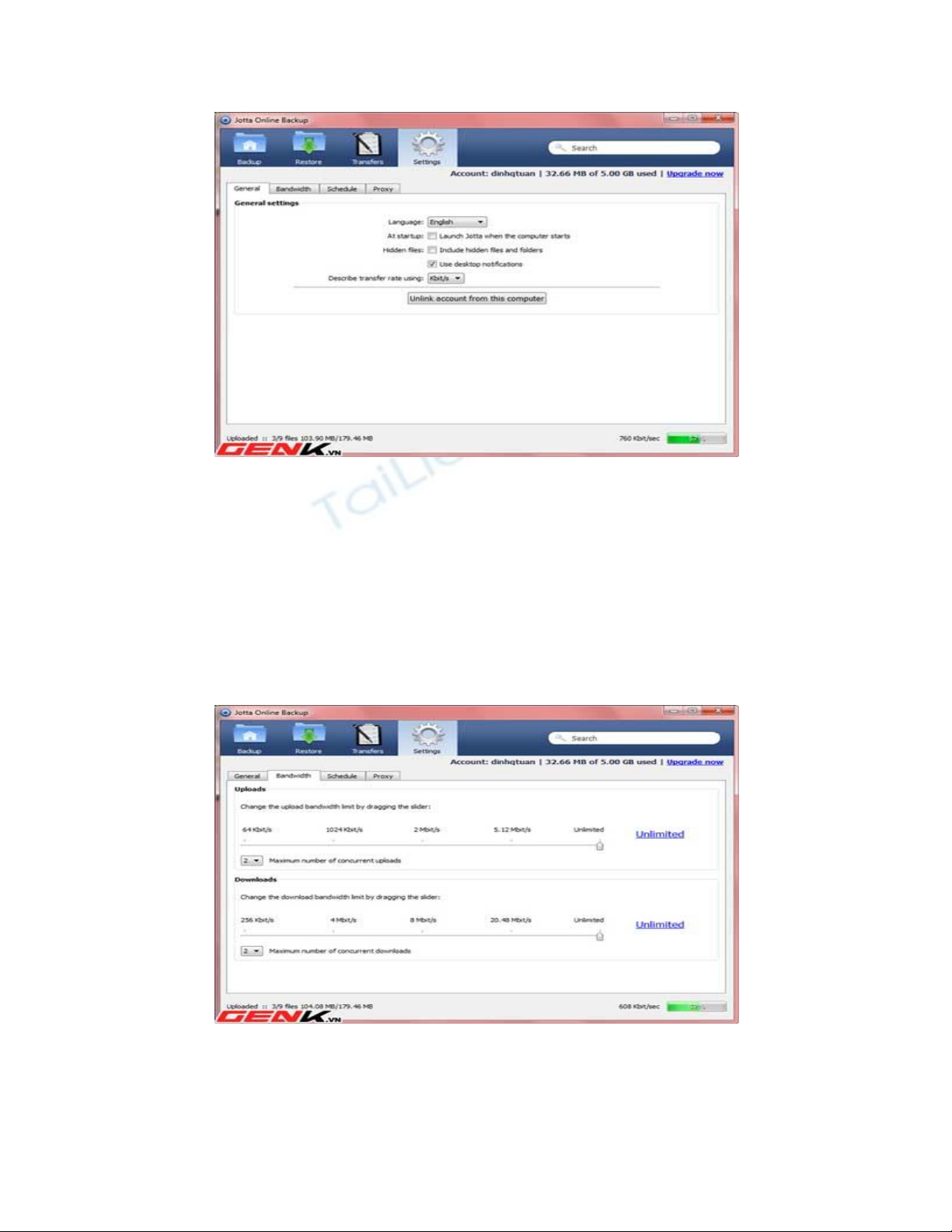
Trong tab Settings, bạn có thể thay đổi một số thiết lập ngôn ngữ, khởi chạy Jotta khi bật
máy, thiết lập sao lưu các dữ liệu ẩn có trong thư mục. Ngoài ra bạn có thể giới hạn băng
thông khi công cụ sao lưu và phục hồi dữ liệu để không ảnh hưởng đến việc duyệt web
hoặc download, bạn cũng có thể giới hạn số lượng file dữ liệu cùng thực hiện sao lưu
hoặc phục hồi. Ngoài ra bạn có thể thay đổi một số thiết lập về proxy.

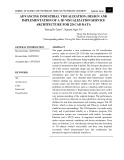
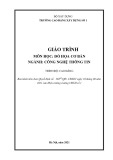

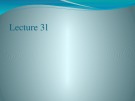
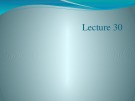
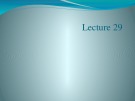
![[Mới nhất] Lecture note Data visualization - Chapter 28](https://cdn.tailieu.vn/images/document/thumbnail/2020/20200723/nanhankhuoctai10/135x160/2961595506403.jpg)
![[Mới nhất] Lecture note Data visualization - Chương 27](https://cdn.tailieu.vn/images/document/thumbnail/2020/20200723/nanhankhuoctai10/135x160/8161595506425.jpg)
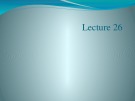
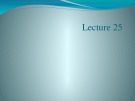







![Bài giảng Kiến trúc máy tính: Chương 1 - Giới thiệu tổng quan [chuẩn nhất]](https://cdn.tailieu.vn/images/document/thumbnail/2025/20250729/kimphuong1001/135x160/47331753774510.jpg)







